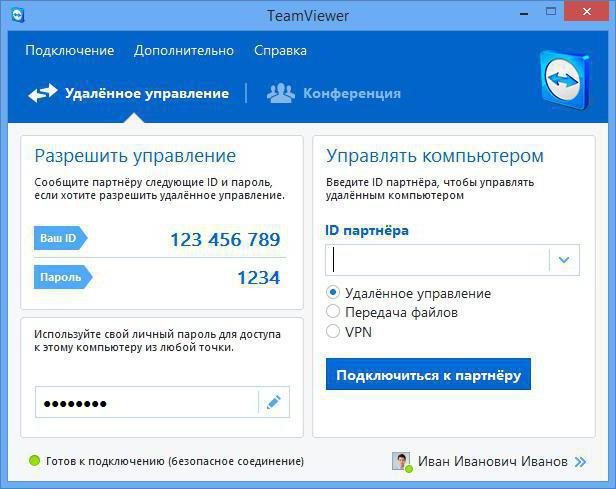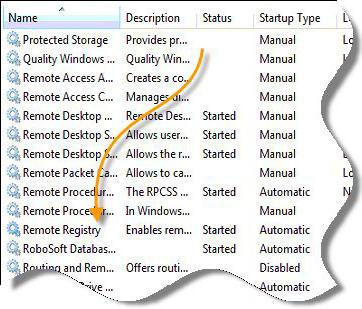חיבור מרחוק למחשב. תוכנית לחיבור מחשב מרוחק
ישנן תוכניות רבות המסייעותליצור חיבור מרחוק למחשב. בתחילה, הכלי היה בשימוש על ידי מנהלי רשת מקומיים לעבוד עם השרת או עם המשתמש פגום של המשתמש. במיוחד זה היה נוח להשתמש בגישה מרחוק אם תחנת העבודה היא במרחק גדול.
עקרון הפעולה


תכונות גישה מרחוק

- עיין בשולחן העבודה של המחשב המרוחק.
- בצע הגדרות במחשב המרוחק.
- מרחוק להתקין תוכניות.
- כדי להחליף קבצים.
- עקוב אחר מצב תחנת העבודה המרוחקת.
- צלם תמונות או רשום מה קורה במסך המרוחק.
- הצפן את הנתונים המועברים.
ליישומים מסוימים יש טקסט מובנה,אודיו או וידאו. אמצעים מודרניים עבור גישה מרחוק מאפשרים לקיים כנסים, להתחבר למצלמת אינטרנט ומקרן מרוחק, התקני רשת אחרים. ניתן לבצע את ההתאמה מבלי להתחבר למסך. תוכניות רבות מאפשרות לך להשתמש בשורת הפקודה או בפרוטוקול Telnet במחשב המרוחק. כמו כן, מפתחים מציעים שרת גירסאות של תוכניות המאפשרות גישה מרחוק ברחבי הרשת המקומית ללא מאמץ רב. באופן טבעי, תוכניות כאלה לפקח על המצב של הרשת, מספר מחשבים והתקנים בו.
יישום

גישה מרחוק שימושית לשימוש במשאב משותף. עבודה, קבלת מידע ממסד הנתונים, מסמכים משותפים - כל זה מאפשר לך לארגן תוכניות מיוחדות.
יותר ויותר משתמשים להתקין תוכניותגישה מרחוק למחשבים שלהם. התנאי העיקרי לגישה מרחוק הוא המחשב ותוכנית הריצה. אם יש לך אינטרנט יציב, במהירות גבוהה, לא תצטער על כך שהחיבור למחשב המרוחק אבד. עם היישומים האחרונים, תוכל להתחבר לרשת הביתית שלך מהטלפון החכם או מהטאבלט. משתמשים יכולים לעקוב אחר מצב המחשב הביתי מרחוק. תוכניות גישה מרחוק הן דרך טובה לעזור לחבר. גישה מרחוק יכולה לשמש את ההורים כדי לפקח על הפעולות של הילד מאחורי המחשב. לא משנה מה אתה מעלה, מפתחי תוכנה כבר סיפקו את האפשרות הזו.
TeamViewer
אחת התוכניות הפופולריות ביותר עבור מרחוקהחיבור הוא TeamViewer. עקרון הפעולה הוא פשוט - בשני המכשירים יש להתקין את אותה גירסה של התוכנית. כל משתמש מקבל מספר זיהוי אישי. לדעת את זה, אתה יכול להתחבר למחשב מרוחק. היישום יש מבחן גרסה מסחרית. התוכנית מורדת כדי לחבר את המחשב מרחוק ישירות מהקובץ, אתה לא צריך להתקין אותו.
מנהל
תוכנית חופשית לחלוטין. ההתקנה אינה נדרשת, היישום הוא הושק מתוך הקובץ. יש צורך כי בשני המחשבים, ביניהם החיבור נוצר, התוכנית מתחילה. בנוסף, כאשר אתה מתחבר בפעם הראשונה, מופיעה הודעת אישור במחשב המרוחק. יש צורך לאפשר מספר פעולות להיות מחובר. חיבור מרחוק למחשב פועל עם אינטרנט איטי יחסית ואינו קורע את החיבור.

R-Admin
התוכנית מאפשרת לך לנהל כמהמחשבים ברשת שלך. כדי להתחבר, היישום משתמש בכתובות IP פנימיות. התוכנית משמשת לעתים קרובות עבור רשתות ארגוניות, מחלקות המחשב. למרות שזהו כלי רציני, קל להשתלט על התוכנית. התוכנית היא מסחרית, אבל יש גירסת הבדיקה במשך 30 ימים.
LiteManager Pro
זוהי תוכנית מודרנית עם תמיכה עבור WindowsAero. עובד ברשתות מורכבות. יש רישיון חינם ל -30 יום וגירסה בתשלום. התוכנית מאפשרת לך לפקח על הפעולה של החומרה של המחשב המרוחק, לנהל את הכוח. חיבור מרחוק למחשב מתבצע באמצעות מספרי זיהוי. בעזרת יישום מיוחד NoIpServer, אתה יכול להגדיר את כל הרשת הארגונית לעבוד עם LiteManeger התוכנית.
מנהל מוסתר

שליטה בכל מקום
זוהי תוכנית פשוטה וקלה עם קבוצה גדולה שלפונקציות שימושיות. זה לא "לגנוב" את הזיכרון של המחשב בכלל לא לטעון את הרשת תוך כדי עבודה. היישום תומך ברמה גבוהה של אבטחה הצפנת נתונים. העברת הלוח מאפשרת העברת נתונים. גרסת הניסיון זמינה במשך 30 יום, כמו גם רישיון מסחרי מלא.

מסקנה
תוכל להמשיך לרשום את התוכניות עבורגישה מרחוק. ישנם יישומים רבים בחינם עבור הרשת הביתית, יישומים מבוססי שרתים. הבחירה תמיד תלוי המטרה הסופית של השימוש. היזמים פתרו את רוב הבעיות המתעוררות בעת שימוש בגישה מרחוק, אך הבעיות נותרו. רוב הקשיים המתרחשים בניהול מרחוק נובעים מחוסר היציבות של חיבור הרשת. במקרים שבהם הכתובת "החיבור נסגר על ידי מחשב מרוחק" צץ, הוא לא נדיר בעבודה של מנהלי רשת.
נזכיר שכל התוכניות תלויות באחת מהןחיבור לרשת מקומית, או מחיבור לאינטרנט. האמת של החיים היא כי האינטרנט לפעמים שובר את הרגע הכי לא מתאים. גישה מרחוק אינה אפשרית. זה מוביל למספר תוצאות בלתי רצויות:
- נזק לנתונים המועברים.
- אובדן שליטה על המחשב.
- אבידה תקשורת במהלך הכנס.
- חוסר יכולת לשמור מסמכים.
- כשלים בהגדרות.
- צריך ליצור מחדש את החיבור.
זה כמעט בלתי אפשרי להימנע הפסקה. המסך יופיע במוקדם או במאוחר: "החיבור הופר על-ידי המחשב המרוחק לפני". אבל משהו יעזור להקל על העבודה. העברת חיץ הלוח מאפשרת לך להעתיק במהירות כמויות קטנות של מידע - יהיה לך יותר סיכוי כי החיבור בשלב זה לא יופרע. המהירות הגבוהה של העברת קבצים גם בנושאים. היתרון הוא כי תוכניות לא לטעון את הרשת עם נוכחותם. לעתים קרובות החיבור נקטע במהירות אינטרנט נמוכה. תוכניות התומכות בעבודה במהירויות נמוכות, לעיתים רחוקות מנתקים את החיבור.